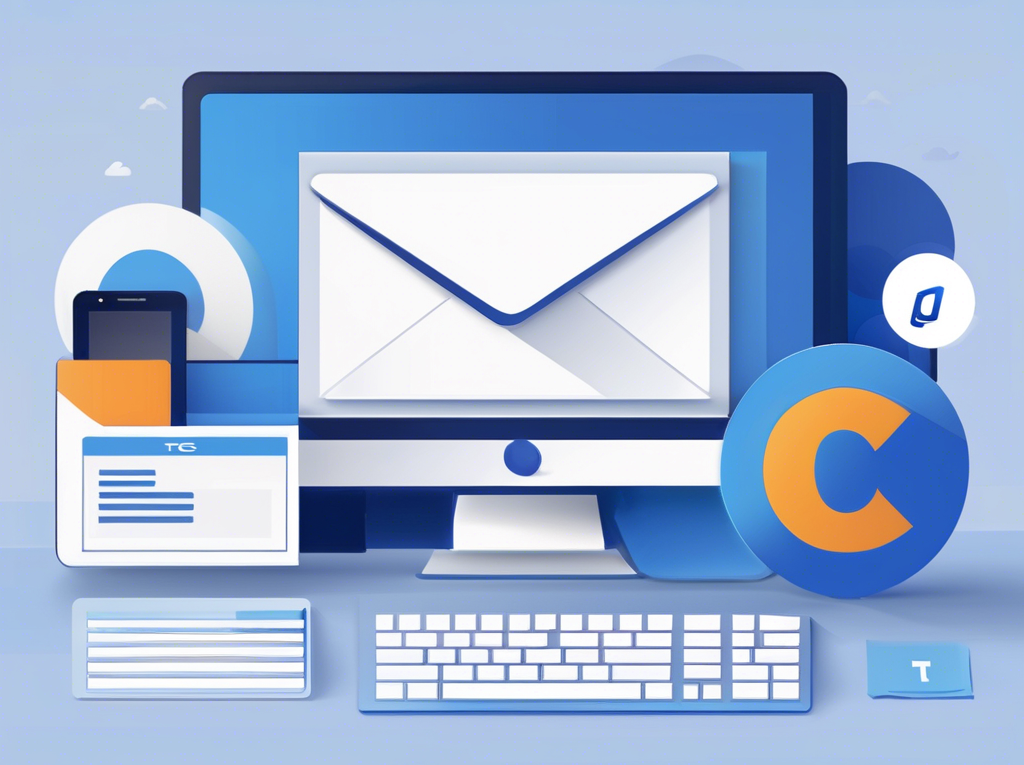
En ésta entrada te mencionamos que podías utilizar servicio de Correo Gratuito como Gmail u Outlook, caso no poseas un servicio de hosting propio para tu negocio o Empresa.
El día de hoy te indicamos los pasos para obtener la información que necesitas cargar en FacturaSend, utilizando un servicio de correo saliente de Microsoft Teams, Hotmail u Outlook.
Es importante que sepas que la mayoría de los servicios gratuitos tienen un límite de envíos o Quota máxima por horas, al día, semana o mes, así que si la empresa donde vas a configurar el envío de correos confecciona muchos documentos electrónicos al mes, debes buscar otra alternativa a éstos servicios, para que tu receptor no se quede sin recibir su documento electrónico por correo.
Requisitos para uso de un correo de Outlook
Lo más básico para ésta situación es que ya cuentes con un correo electrónico de Gmail, desde donde quieras que se realicen los envíos, pero si aún no cuentas con una dirección de correos entonces primero debes crear uno.
Como éste POST no está centrado en enseñarte cómo utilizar el Gmail (ya existen muchos tutoriales al respecto), te paso a explicar qué más necesitas:
Resumiendo:
- Tener una cuenta de correo de Hotmail/Outlook.
- Vincular la cuenta con un numero de teléfono.
- Obtener los siguientes datos necesarios para especificarlo en la pestaña de opciones/parámetros/servidor de correo.
En el ejemplo a continuación se muestra los datos estándares, utilizando para ello una dirección de correo ficticia de FacturaSend (facturasend.py@gmail.com)
Host: smtp-mail.outlook.com
Port: 587
From (Display Name): Factura TIPS
From (Email): tips_dev@hotmail.com
Reply To (Display Name): Factura TIPS
Replay To (Email): tips_dev@hotmail.com
Envelope From: tips_dev@hotmail.com
Enable SSL: Desactivado
Enable Start TLS: Activado
Ignore TLS: Desactivado
Reject Unauthorized: Desactivado
Enable Authentication: Activado
Username: tips_dev@hotmail.com
Password: **Contraseña del correo**
Una vez que tengas todos estos datos, puedes reemplazarlos en la opción de parámetros/servicio de correo, que se muestra en éste POST, y hacer la prueba de envío.
Esta configuración está basada en el siguiente POST externo: https://techcommunity.microsoft.com/t5/outlook/send-email-through-outlook-smtp/m-p/4008775




